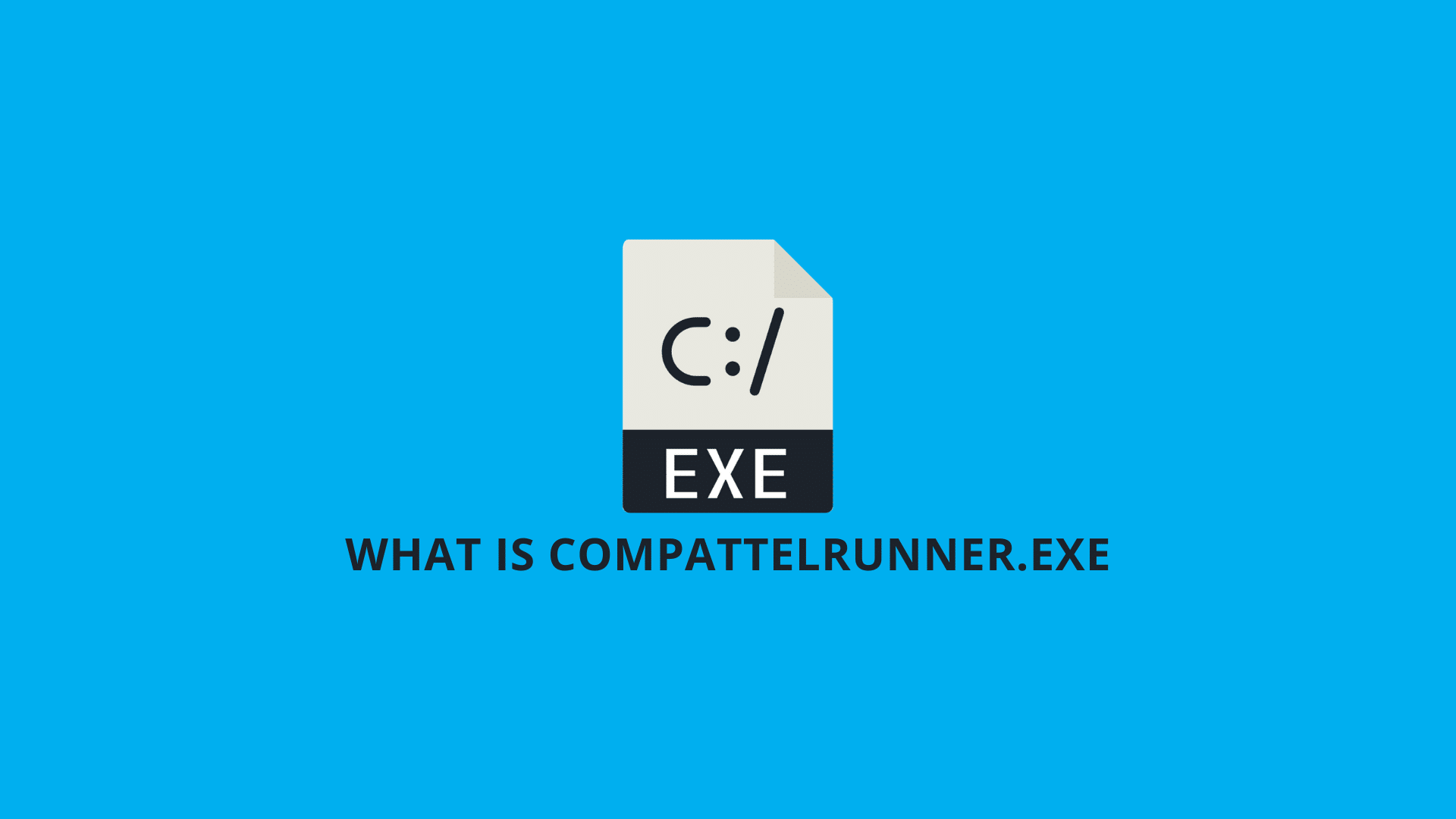Ar esate iš tų, kurie užsiima CompatTelRunner.exe problema?
Arba jūs abejojate dėl šio vykdomojo failo buvimo juridinis or ne? Na, šiame straipsnyje mes išsamiai aptarsime šiuos klausimus.
Daugelis žmonių abejoja šiuo failu, nes dėl nuolatinio darbo užduočių tvarkytuvėje ir dėl daugybės kitų išteklių naudojimo kai kurie vartotojai yra susirūpinę rizika, kad šis procesas gali pasirodyti žalingas ir sugadinti jų sistemą.
Tačiau apie tai nebuvo galima tiksliai pasakyti. Būtų neteisinga, jei be konkretaus įrodymo ir patvirtinimo šį failą pažymėtume virusu ar arklio arkliu.
Todėl šiame vadove aptarsime keletą klausimų šiuo klausimu, kurie gali suteikti jums minties apie tai vykdomąjį failą.
[box title=”” border_width=”2″ border_color=”#ffb200″ border_style=”solid” bg_color=”#fffbef” align=”left”]Jei jūsų languose yra kokių nors klaidų, pabandykite naudoti „Reimage“ taisymą. Jei norite apie tai išsamiai sužinoti, peržiūrėkite mūsų apžvalgą Reimage remontas.
[/dėžė]Kas yra CompatTelRunner.exe?
CompatTelRunner.exe yra programinė įranga. Tai komponentas, pateiktas kartu su „Windows 10“ operacinė sistema.
Šią programą sukūrė "Microsoft Corporation" ir tai yra teisėtas procesas, kurį galima rasti „Windows“ užduočių tvarkyklėje.
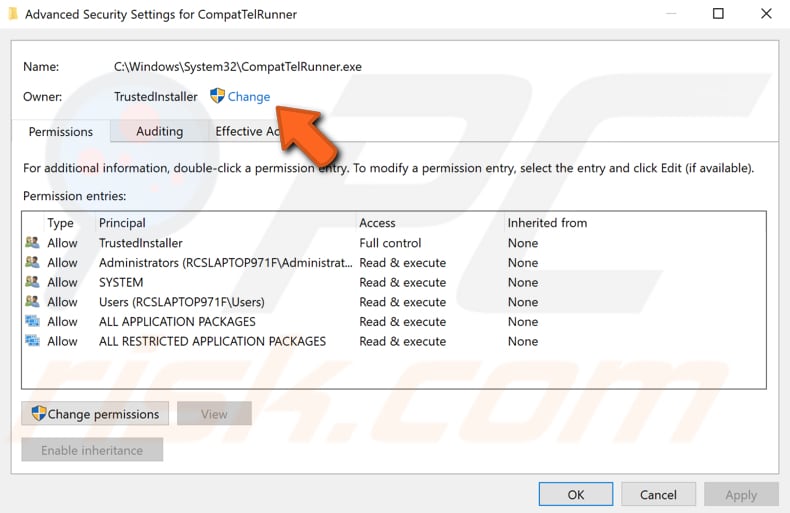
Įprastas šios programos dydis paprastai yra 25280 baitų. Windows naudoja CompatTelRunner.exe failą prietaiso diagnostikai atlikti ir suderinamumo problemoms nustatyti.
„Microsoft“ klientų patirties tobulinimo programa renka sistemos telemetrijos duomenis (jei pasirenkama alternatyva). Tai padeda „Microsoft“ įsitikinti, kad naujasis „Windows“ operacinės sistemos leidimas yra suderinamas.
[box title=”” border_width=”1″ border_color=”#343e47″ border_style=”solid” bg_color=”#effaff” align=”left”]Tai dažnai nutinka atnaujinant operacinę sistemą. Telemetrijos suderinamumo etapas yra saugus, nes tai yra „Windows“ failas, kurį „Microsoft“ patvirtino. Tai nėra nei kenkėjiška programa, nei virusas.
Būtent tada virusai ar kiti galimi virusai jį užteršia. Tai gali atrodyti keista, nes tai sunaudos didžiulį kiekį procesoriaus ir disko apdorojimo išteklių ir sulėtins sistemos darbą. Tačiau, kaip aprašyta, jis iš tikrųjų yra saugus.
Tai atsitinka, kai vartotojai kenkėjiškas programas įdiegia iš neoficialių svetainių, o ne legaliai CompatTelRunner.exe Kad įsitikintumėte, jog turite kenkėjišką kenkėjišką programą ar teisėtą failą, kompiuteryje reikia atlikti tik antivirusinę nuskaitymą.
[/dėžė]Baigę antivirusinę paiešką ir CompatTelRunner.exe rodoma. Vykdykite toliau pateiktas gaires, kad sužinotumėte, ką daryti, kai susiduriate su šiuo kenksmingu vykdomuoju failu.
Informacija apie failą „CompatTelRunner.exe“
Visų pirma, jūs nustatysite paties vykdomojo failo vietą. Ar tam tikras failas yra galiojanti „Windows“ operacija, ar virusas. Pavyzdžiui, C: \ Program Files \ Microsoft Corporation \ Windows 10 Operating System \ CompatTelRunner.exe o ne kur kitur veiks kaip CompatTelRunner.exe taikymas.
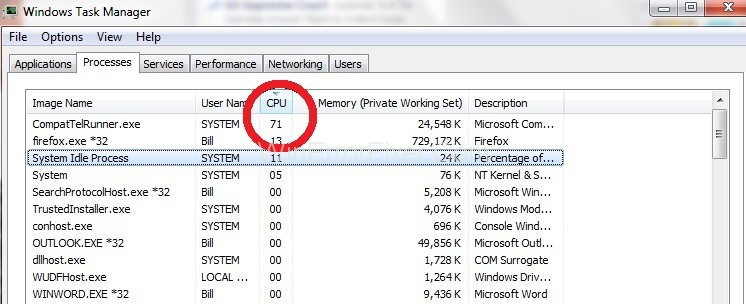
Norėdami paaiškinti, paleiskite užduočių tvarkyklę. Eikite į Rodyti-> Pasirinkti stulpelį ir pasirinkite „Vaizdo kelio pavadinimas“, kad pridėtumėte vietos stulpelį prie Užduočių tvarkyklės. Jei yra neįprastas katalogas, gali būti protinga gilintis į šį procesą.
Paleiskite programinę įrangą ir įjunkite „Patikrinkite legendas“ skiltyje Parinktys (tai neapima diegimo). Eikite į ekraną-> Pasirinkite stulpelius, tada įtraukite stulpelį su pavadinimu „Įgaliotasis pasirašytojas“.
Jei procesas yra identifikuotas kaip „Įgaliotasis signataras“, reikėtų trumpai pažvelgti į metodą. Ne visos sėkmingos „Windows“ procedūros yra pažymėtos įgaliotu parašu. Bet nė vienas iš jų nėra kenksmingas jūsų sistemai.
Keletas svarbių faktų apie CompatTelRunner.exe apie kuriuos turėtumėte žinoti:
- Leidėjas: "Microsoft Corporation"
- Iš kur: C: \ Program Files \ Microsoft Corporation \ Windows 10 operacinė sistema \ aplankas
- Dydis:25280 baitų daugumoje operacinių sistemų.
- Visas kelias: C: \ Program Files \ Microsoft Corporation \ Windows 10 Operating System \ CompatTelRunner.exe
SHA1: 46d0d4f2b97bd698949b42ae52848333a9c2ae61
SHA256:0d3ec8a9cc635b70dcf9f389e7921a9f0b3d56da8276985e7ee1c17f6f8c8da4
MD5: 51035ff55fcff01e9740ddcd7a671216
Prieš nuspręsdami ištrinti arba pašalinti iš savo kompiuterio, turite patvirtinti šio vykdomojo failo teisėtumą. Norėdami tai padaryti, šį failą galite rasti „Windows“ užduočių tvarkyklėje.
[box title=”” border_width=”1″ border_color=”#effaff” border_style=”solid” bg_color=”#effaff” align=”left”]
Kai nustatysite jo vietą, galite palyginti su aukščiau pateikta informacija. Galimybę užsikrėsti virusu galima lengvai išspręsti.
Norėdami visiškai pašalinti, galite naudoti veiksmingą saugos sistemos programinę įrangą, pvz., „Malwarebytes“ CompatTelRunner.exe Atminkite, kad ne visi įrankiai diagnozuoja bet kokią kenkėjišką programą ir kad norint gauti naudingų rezultatų, reikia išbandyti įvairius įrankius.
Be to, virusas turės įtakos pašalinti CompatTelRunner.exe. Tokiu atveju turite leisti tinklo saugųjį režimą.
[/dėžė]Saugoma aplinka, įkelianti tik svarbiausius išteklius ir tvarkykles. Galite naudoti saugos programą ir išsamią kompiuterio analizę.
[box title=”” border_width=”2″ border_color=”#ffb200″ border_style=”solid” bg_color=”#fffbef” align=”left”]Jei jūsų languose yra kokių nors klaidų, pabandykite naudoti „Reimage“ taisymą. Jei norite apie tai išsamiai sužinoti, peržiūrėkite mūsų apžvalgą Reimage remontas.
[/dėžė]Kaip išjungti CompatTelRunner.exe?
Yra keletas būdų, kuriais galite pabandyti susidurti CompatTelRunner.exe problemą jūsų sistemoje ir tarp jų išjungimą CompatTelRunner.exe gali būti veiksmingas pasirinkimas.
Štai šios priemonės, kurių turite imtis, kad išjungtumėte CompatTelRunner.exe iš jūsų sistemos. „Windows Task Scheduler“ yra „Microsoft Windows“ funkcija, suteikianti galimybę paruošti programų ar scenarijų pradžią iš anksto nustatytu laiku.
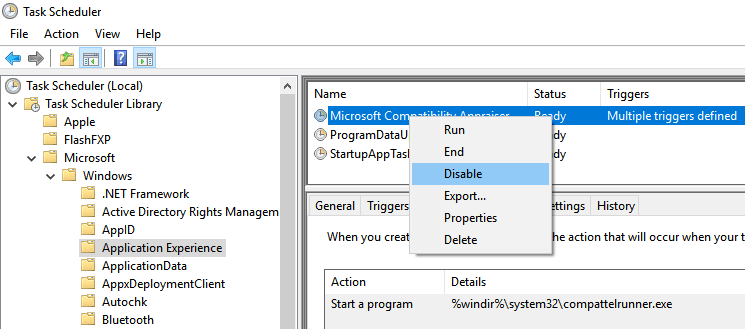
Užduočių planuoklis leidžia vartotojams automatiškai atlikti kasdienes veiklas pasirinktame įrenginyje. Tai pasiekiama sekant bet kokius jūsų pasirinktus reikalavimus, o tada, kai pasiekiami reikalavimai, imamasi iš anksto nustatytos veiklos.
Naudodami „Windows Task Scheduler“ galite planuoti įvykį įvykdami konkrečiu pasirinktu laiku. Be to, kažkas yra prisijungęs prie sistemos, arba kai sistema perkraunama ir pan.
[box title=”” border_width=”1″ border_color=”#343e47″ border_style=”solid” bg_color=”#effaff” align=”left”]Jei nuspręsite planuoti tokią veiklą arba negalėsite fiziškai išjungti sistemos konkrečiam tikslui, užduočių planavimas gali būti naudinga.
Pavyzdžiui, galite naudoti Task Scheduler atlikti savo užduotį, nes jūs visą naktį naudojate programinę įrangą sistemoje ir nenorite rankiniu būdu išjungti kompiuterio vidurnaktį. Paieškoje įveskite „Task Scheduler“, kad atidarytumėte Task Scheduler ir spustelėkite rezultatą "Darbų planuotojas."
Tada vykdykite instrukcijas ir išplėskite failus į aplanką, kurio ieškome: Užduočių planavimo biblioteka> „Microsoft“> „Windows“> „Experience“ programa.
Viduriniame lange pamatysite daugybę veiklų, pvz., „Windows“ suderinamumą Vertintojas, „Application DataUpdater“, Paleiskite „AppTask“ ir dar daugiau, spustelėkite programos sąsajos skirtuką. Dešiniuoju pelės mygtuku spustelėkite kiekviename ir pasirinkite iš kontekstinio meniu „Išjungti“.
[/dėžė]Pirmiau nurodytos priemonės padės jums išjungti „CompatTelRunner.exe“. Tačiau, jei vis tiek pastebite, kad jūsų sistemos veikimas ir efektyvumas nepagerėjo ir tai vis dar kelia problemų, turite pasirinkti ištrinimo parinktį.
Toliau paminėjome, kaip galite ištrinti CompatTelRunner.exe procesą iš savo sistemos.
Kaip ištrinti „CompatTelRunner“?
Svarbu pažymėti, kad turite patvirtinti „CompatTelRunner.exe“. prieš nuspręsdami ištrinti šią vykdomąją programą.
Nes tai gali turėti įtakos bet kokių susijusių programų, naudojančių tą programą, efektyvumui. Nuolat atnaujinkite programas ir komunalines paslaugas, kad išvengtumėte galimų failų problemų.

Kompiuterio problemos yra labiau susijusios su valdymo tvarkyklėmis ir įrenginių atnaujinimais. Tokių klausimų tikimybė yra minimali arba ne.
Remiantis daugybe internetinių apklausų, byla nėra žalingas procesas. Tačiau reikia patikrinti šio vykdomojo failo patikimumą, ar jis saugus, ar virusas. „Reimage“ yra paprasčiausias būdas tvarkyti šiuos įtartinus duomenis atliekant visišką sistemos analizę.
[box title=”” border_width=”1″ border_color=”#effaff” border_style=”solid” bg_color=”#effaff” align=”left”]
Jei programa bus patvirtinta neigiama. Daugelis programų taip pat gali būti pašalintos „CompatTelRunner.exe“. ir ištaisyti kenkėjiškas programas.
Jei tai nėra Trojos arklys ar kenkėjiška programa, bet turite ją išjungti „CompatTelRunner.exe“. Galite pašalinti „Windows 10“ operacinė sistema iš įrenginio naudojant jo pašalinimo programą.
Šiuo tikslu turite būti prisijungę prie sistemos iš administratoriaus paskyros.
[/dėžė]Eikite į C: \ Windows \ System32 aplanką ir slinkite žemyn failų sąraše, kol rasite „CompatTelRunner.exe“. Radę failą, atlikite šias priemones
- Dešiniuoju pelės mygtuku spustelėkite jį ir pasirinkite ypatybes
- Kai CompatTelRunner.exe atsidaro nuosavybės langas, eikite į skirtuką „Sauga“ ir pasirinkite parinktį „Išplėstinė“.
- „CompatTelRunner.exe“ išplėstinio saugumo nustatymo lange šalia parinkties „Savininkas“ pasirinksite mygtuką „Keisti“.
- Turėtų būti atidarytas langas įvesti pavadinimą juostoje „Įveskite subjekto pavadinimą, kad pasirinktumėte“ savo vietinės paskyros vartotojo varde. Tada spustelėkite „Tikrinti vardus“, pasirodys sistemos savininko vardas. Spustelėkite „Gerai“.
- Baigę spustelėkite mygtuką „Taikyti“. Ekrane pasirodys pranešimo langas, kuriame bus pranešta, kad pareiškėte objekto nuosavybės teisę „CompatTelRunner.exe“.
- Prieš peržiūrint ar keičiant leidimus, reikia iš naujo atidaryti elemento ypatybes.
- Po to galite spustelėti „ok“ ir, išskyrus „System32“ aplanką, galite uždaryti visus kitus langus.
- Dabar dar kartą spustelėkite dešinįjį pelės mygtuką CompatTelRunner.exe ir pasirinkti „savybes“. Eikite į „saugos skirtuką“ ir spustelėkite parinktį „Išplėstinė“. Pasirinkę savo sąskaitą spustelėkite „Redaguoti“. Galiausiai pažvelkite į žymimąjį laukelį „Visas valdymas“ ir paspauskite „Gerai“. Po to pasirinkite parinktį „taikyti“.
- Po to vėl uždarysite visus langus, išskyrus „System32“ aplanką. Dešiniuoju pelės mygtuku spustelėkite CompatTelRunner.exe ir meniu spustelėkite „Ištrinti“, kad ištrintumėte failą iš sistemos. Tada jis bus perkeltas į jūsų šiukšliadėžę, taip pat pašalinsite ją iš ten.
Tokiu būdu galėsite ištrinti CompatTelRunner.exe failą iš jūsų sistemos, ir mes tikimės, kad šie du jums paminėti metodai bus naudingi.
Taip pat perskaitykite: Kas yra Provtool.exe? Ar tai saugu, ar virusas? - (vadovas)
Be to, mes siūlome jums keletą kitų paprastų būdų, kuriuos galite apsvarstyti.
- Vienas sprendimas užkirsti kelią problemomsCompatTelRunner.exe yra turėti saugią ir be virusų sistemą. Tai garantuoja virusų nuskaitymą, „Cleanmgr“ ir „SFC / Scannow“, kurie išvalė kietąjį diską. Naudojant „MSConfig“ nebereikia pašalinti programų ir galite iškart atnaujinti „Windows“. Turėtumėte naudoti „MSConfig“. Nereikėtų pamiršti atsarginės kopijos ar bent jau įprastai atsiminti atkūrimo taškų.
- Galite pabandyti prisiminti, ką padarėte ar paskutinį dalyką, kurį įdiegėte sistemoje, kol jūsų iškilusi problema virsta didesne problema. Naudojant komandą „atsiimti “ klasifikuoti emisijos procesus. Taip pat galite pabandyti išspręsti diegimą arba, jei naudojate „Windows 8“, galite įvykdyti DISM.exe / Online / Cleanup-image / Restorehealth komanda kilus kritinėms problemoms, užuot įdiegus „Windows“. Tai leidžia ištaisyti operacinę sistemą nepraleidžiant jokių duomenų.
- Procesų CompatTelRunner.exe jūsų kompiuteryje gali būti išbandytas naudojant šiuos metodus. Saugos užduočių tvarkytuvėje pateikiamos visos esamos „Windows“ operacijos ir sinchronizuotos paslėptos procedūros, tokios kaip naršyklė ir klaviatūra. Viena rizikos ataskaita rodo, kad šnipinėjimo, kenkėjiškos programos ir Trojos arkliai gali būti įmanomi. Ši antivirusinė programinė įranga aptinka ir iš kietojo disko pašalina šnipinėjimo programas, reklamines programas, Trojos arklius ir virusus.
Jei jūsų languose yra kokių nors klaidų, pabandykite naudoti „Reimage“ taisymą. Jei norite apie tai išsamiai sužinoti, peržiūrėkite mūsų apžvalgą Reimage remontas.
[/dėžė]Dažni „CompatTelRunner.exe“ klaidų pranešimai

Galite susidurti su šiais pranešimais CompatTelRunner.exe savo kompiuteryje.
- CompatTelRunner.exe nepavyko.
- CompatTelRunner.exe nerastas.
- CompatTelRunner.exe Programos klaida
- CompatTelRunner.exe nėra tinkama „Win32“ programa
- Negali rasti „CompatTelRunner.exe“.
- Klaida paleidus programą: CompatTelRunner.exe.
- Sugedęs programos kelias: „CompatTelRunner.exe“.
- CompatTelRunner.exe turi problemą, kurią reikia išspręsti. Atsiprašome už nepatogumus.
- CompatTelRunner.exe neveikia.
Šie.exe klaidos pranešimai gali būti rodomi paleidus programą, jos vykdymo metu „Windows 10“ operacinė sistema, „Windows“ inicijavimo ar išjungimo metu.
Arba net kai atsisiunčiate „Windows“ operacinę sistemą. Turėdami įrašus, kada ir kur CompatTelRunner.exe klaida yra labai svarbi sprendžiant problemas.
Krautis daiktus!
CompatTelRunner.exe. dažnai jūsų sistemoje gali veikti kaip probleminis kintamasis. Todėl šį vykdomąjį failą reikėtų deaktyvuoti. Mūsų tikslas šiame straipsnyje buvo pateikti jums visus pagrindinius ir svarbius faktus.
Be to, galbūt norėsite naudoti alternatyvią parinktį, jei nesate kompiuterio vėpla. Tai gali būti šnipinėjimo ar antivirusinės programos diegimas.
Akivaizdu, kad nebūtų protinga šią problemą spręsti rankiniu būdu be reikšmingo įgūdžiai patirtis žinant kompiuterinius įrankius.
Mes jums pateikėme įvairius metodus, kurie padės jums pašalinti šią problemą. Ir tai viskas, ką mes turime jums Kas yra CompatTelRunner.exe? Ar tai saugu, ar virusas?
[box title=” ” border_width=”2″ border_color=”#fff8e5″ border_style=”solid” bg_color=”#fff8e5″ align=”left”]Spauskite Čia paleisti nemokamą „CompatTelRunner.exe“ susijusių klaidų paiešką.